Jak skonfigurować i korzystać z wielu profili użytkowników na Androidzie
Różne / / August 17, 2022
Niezależnie od tego, czy są to dzieci, czy rodzice, udostępnianie Androida innym jest naturalne. Ponadto, jeśli przekazujesz telefon z Androidem znajomemu na krótki czas, dobrym pomysłem jest utworzenie dodatkowego profilu. Dzięki temu Twoje dane, kontakty, pliki i preferencje pozostaną nienaruszone.

Tworzenie osobnych profili użytkownika dla dziecka lub innych członków rodziny to bezpieczny sposób udostępniania telefonu. Każdy użytkownik może mieć spersonalizowane środowisko dzięki oddzielnemu zestawowi aplikacji. W tym poście pokażemy, jak skonfigurować i korzystać z wielu profili użytkowników na telefonie z Androidem.
Zanim zaczniemy, ważne jest, aby pamiętać, że wiele profili użytkowników funkcja jest niedostępna na wszystkich telefonach z systemem Android. Na przykład Samsung obsługuje tę funkcję na swoich tabletach, a nie na telefonach Galaxy. Jeśli więc Twój telefon z Androidem obsługuje tworzenie dodatkowego profilu użytkownika, oto jak możesz go skonfigurować i używać.
Jak dodać profile użytkowników na Androidzie
Funkcja wielu profili użytkowników nie jest wstępnie włączona na Twoim Androidzie. Oznacza to, że nie możesz zobaczyć tej opcji bezpośrednio i możesz ją włączyć w ustawieniach Androida. Aby włączyć tę funkcję i dodać nowe profile użytkowników w telefonie, wykonaj następujące czynności.
Krok 1: Otwórz aplikację Ustawienia i przewiń w dół, aby dotknąć System.

Krok 2: Przejdź do Wielu użytkowników i włącz je z następującego menu.

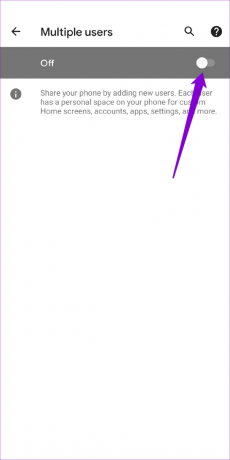
Krok 3: Stuknij w Dodaj użytkownika i wybierz OK, aby kontynuować.
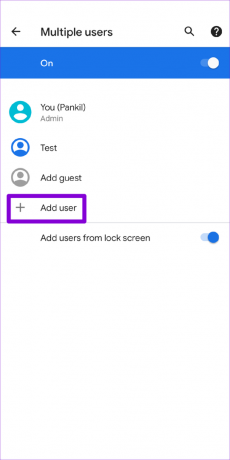

Krok 4: Wpisz nazwę profilu i prześlij zdjęcie nowego użytkownika. Następnie naciśnij OK.
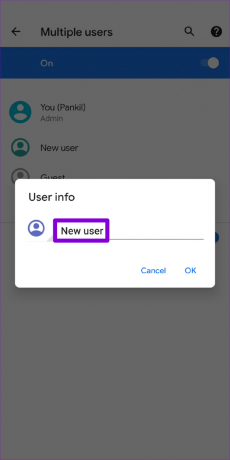

Krok 5: Stuknij w „Przełącz na [Nazwa profilu]” i wybierz „Ustaw teraz”, aby rozpocząć korzystanie z nowego profilu. Opcjonalnie z tego menu możesz włączyć połączenia telefoniczne i SMS-y dla nowo utworzonego profilu.


Następnie Twój Android przełączy się na nowy profil i możesz postępować zgodnie z instrukcjami wyświetlanymi na ekranie, aby go skonfigurować.
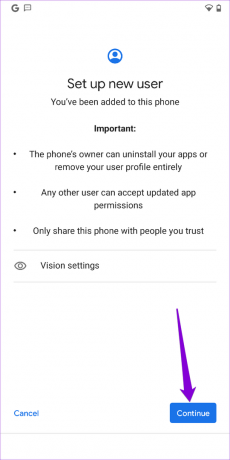
Jak korzystać z profilu gościa na Androidzie
Jeśli chcesz przekazać komuś telefon tylko na krótki czas, możesz użyć Tryb gościa Androida funkcja zamiast. Możesz szybko włączyć tryb gościa i nie wymaga to długiego procesu.
Wykonaj poniższe czynności, aby włączyć i używać profilu gościa w systemie Android:
Krok 1: Otwórz aplikację Ustawienia na telefonie i przejdź do Systemu.

Krok 2: Przejdź do wielu użytkowników.

Krok 3: Stuknij w Dodaj gościa i wybierz „Przełącz na gościa” z następującego ekranu.

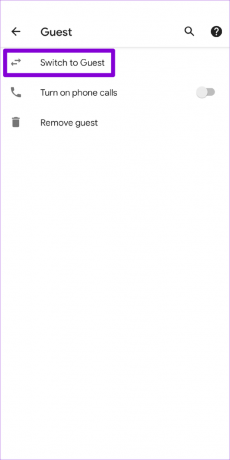
Twój Android powinien natychmiast przełączyć się na profil gościa i możesz bezpiecznie przekazać swój telefon drugiej osobie. Użytkownik nie zobaczy żadnej z Twoich aplikacji ani powiadomień w trybie gościa, a Twój telefon sprawi, że Twoje konto Google będzie tymczasowo niedostępne. Druga osoba może zalogować się na swoje konto Google, aby zainstaluj aplikację.
Jak przełączać się między profilami użytkowników w systemie Android
Twój Android pozwala przełączać się między profilami użytkowników na kilka różnych sposobów. Oto jak możesz to zrobić.
Przełączaj się między profilami użytkowników w aplikacji Ustawienia
Krok 1: Otwórz aplikację Ustawienia na telefonie i przejdź do Systemu.

Krok 2: Przejdź do Wielu użytkowników i wybierz profil, na który chcesz się przełączyć.


Krok 3: Stuknij w „Przełącz na [Nazwa profilu]”, a telefon przełączy się na wybrany profil.

Przełączanie między profilami użytkownika z panelu szybkich ustawień
Jeśli się spieszysz, możesz także przełączać się między profilami użytkowników za pomocą panelu Szybkie ustawienia. Oto jak.
Krok 1: Przesuń dwukrotnie w dół od góry ekranu, aby uzyskać dostęp do panelu Szybkie ustawienia.
Krok 2: Stuknij ikonę osoby, aby wyświetlić dostępne profile.

Krok 3: Na koniec wybierz profil użytkownika, na który chcesz się przełączyć.

Jak usunąć profile użytkowników na Androidzie
Usunięcie profilu użytkownika jest równie łatwe, jeśli już go nie potrzebujesz. Oto, co musisz zrobić.
Krok 1: Przesuń dwukrotnie w dół od góry ekranu, aby uzyskać dostęp do panelu Szybkie ustawienia. Stuknij ikonę osoby i wybierz Więcej ustawień.

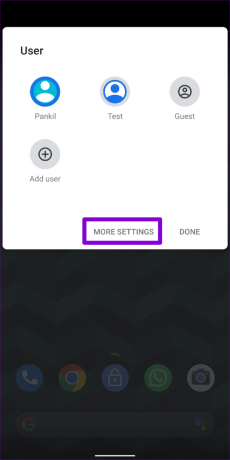
Krok 2: Wybierz profil, który chcesz usunąć.

Krok 3: Wybierz Usuń użytkownika i dotknij Usuń, aby potwierdzić.
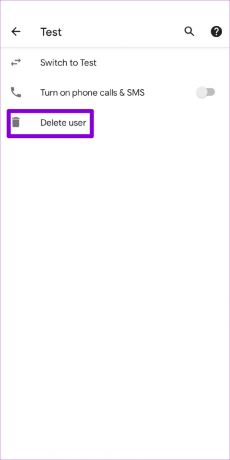
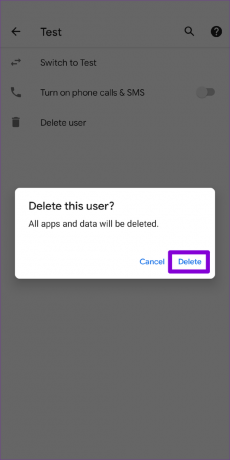
Otóż to. Dany profil — wraz z aplikacjami i danymi — zostanie usunięty. W podobny sposób możesz usunąć profil gościa z telefonu.
Radość dzielenia się
Skonfigurowanie wielu profili użytkowników umożliwia przekazanie telefonu bez martwienia się o swoje dane osobowe. Należy jednak pamiętać, że tworzenie wielu profili użytkowników może niekorzystnie wpłynąć na wydajność telefonu. Ponieważ każdy profil ma własną przestrzeń dyskową i zestaw aplikacji, Twój Android może ucierpieć mało powierzchni magazynowej lub problemy z wydajnością. Dlatego upewnij się, że ograniczasz liczbę profili użytkowników do minimum i usuwaj te, których już nie potrzebujesz.
Ostatnia aktualizacja 17 sierpnia 2022 r.
Powyższy artykuł może zawierać linki afiliacyjne, które pomagają we wspieraniu Guiding Tech. Nie wpływa to jednak na naszą rzetelność redakcyjną. Treść pozostaje bezstronna i autentyczna.

Scenariusz
Pankil jest z zawodu inżynierem budownictwa, który rozpoczął swoją przygodę jako pisarz w EOTO.tech. Niedawno dołączył do Guiding Tech jako niezależny pisarz, aby omawiać poradniki, objaśnienia, przewodniki kupowania, porady i wskazówki dotyczące Androida, iOS, Windows i Internetu.



